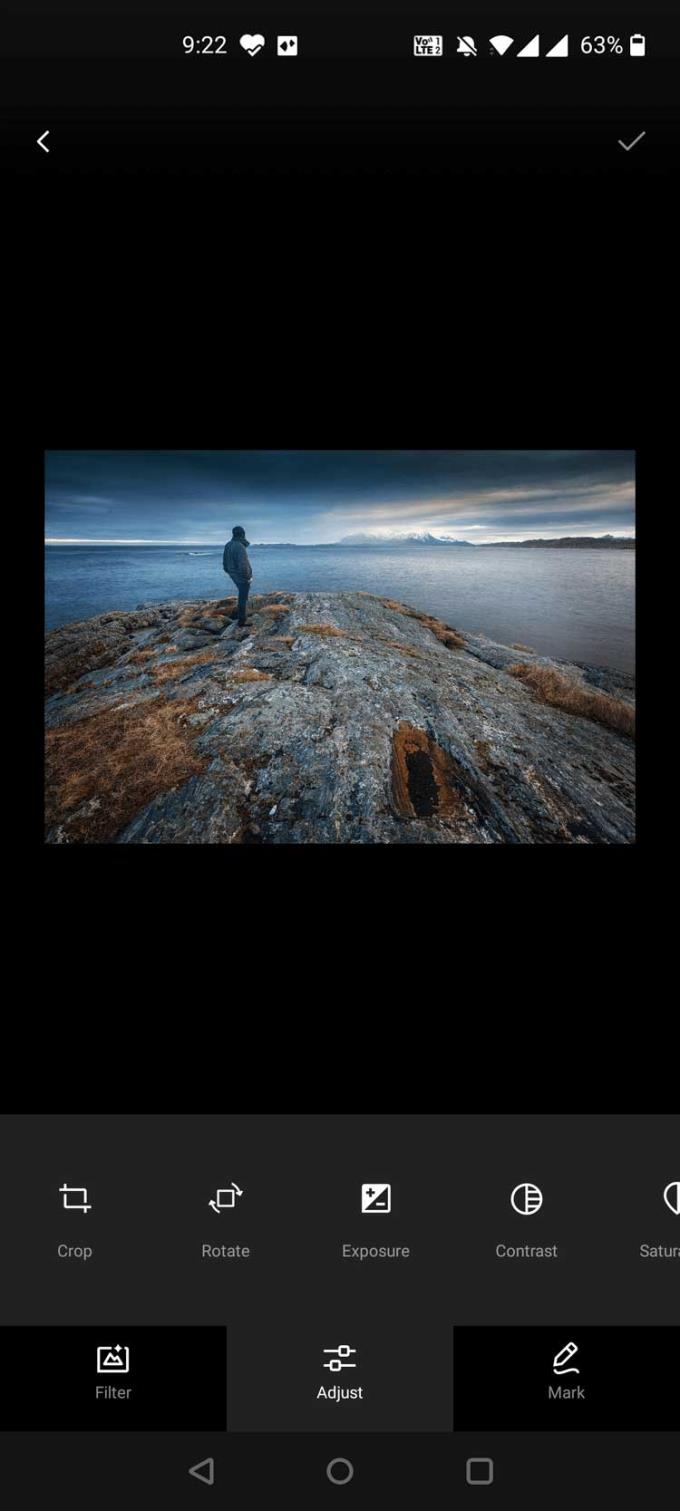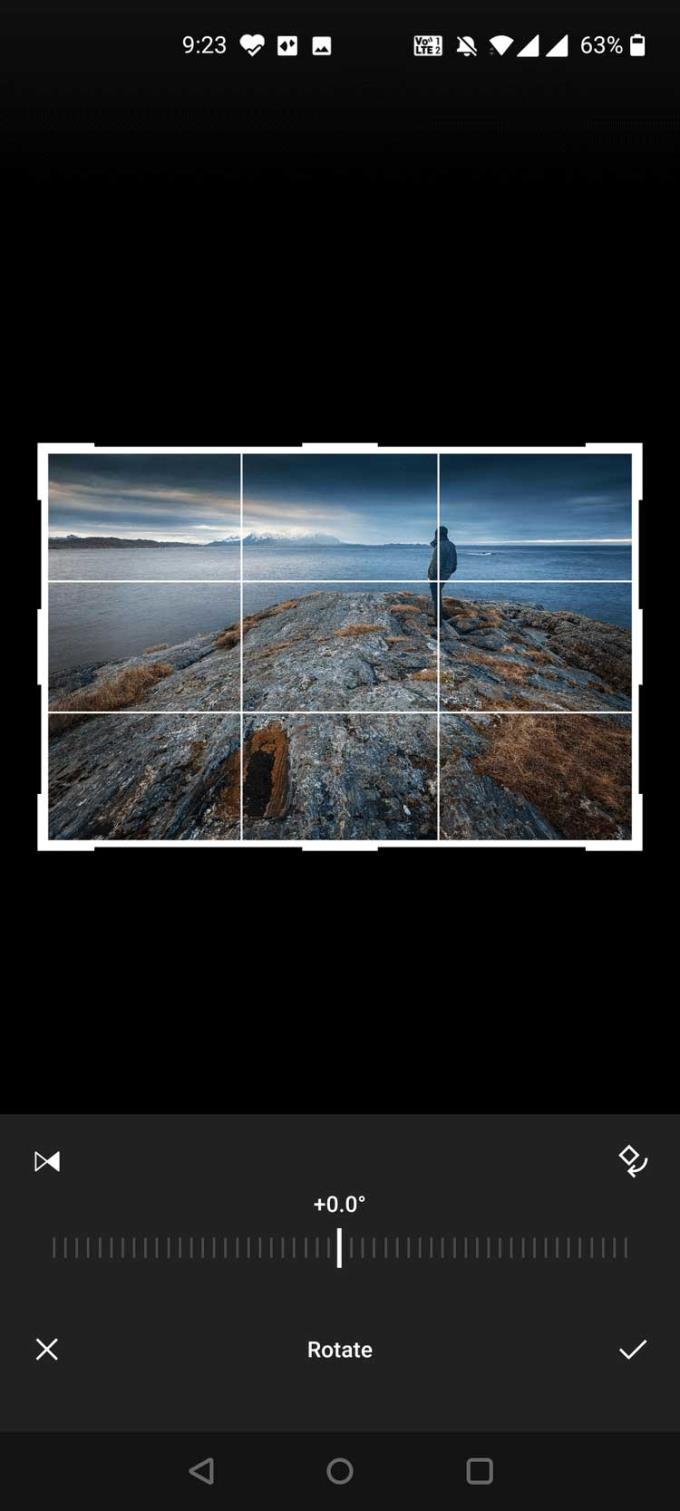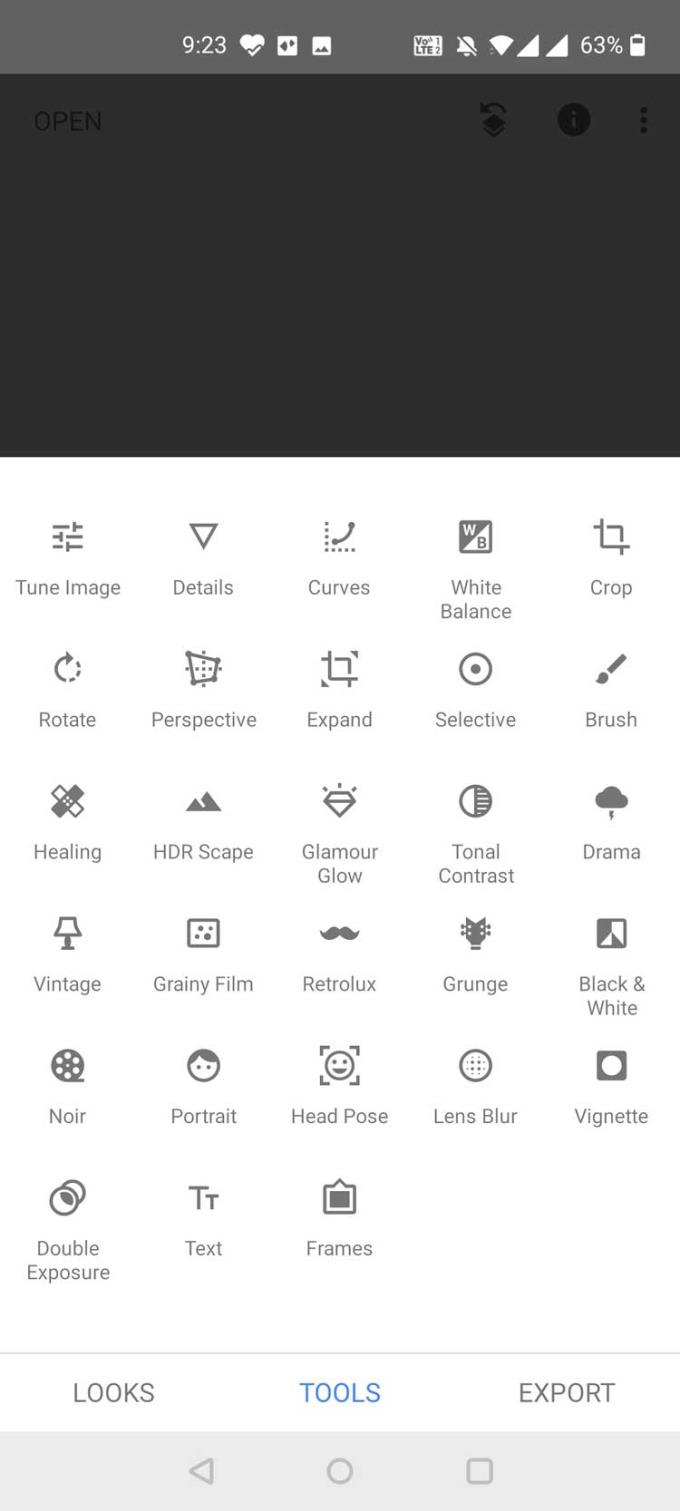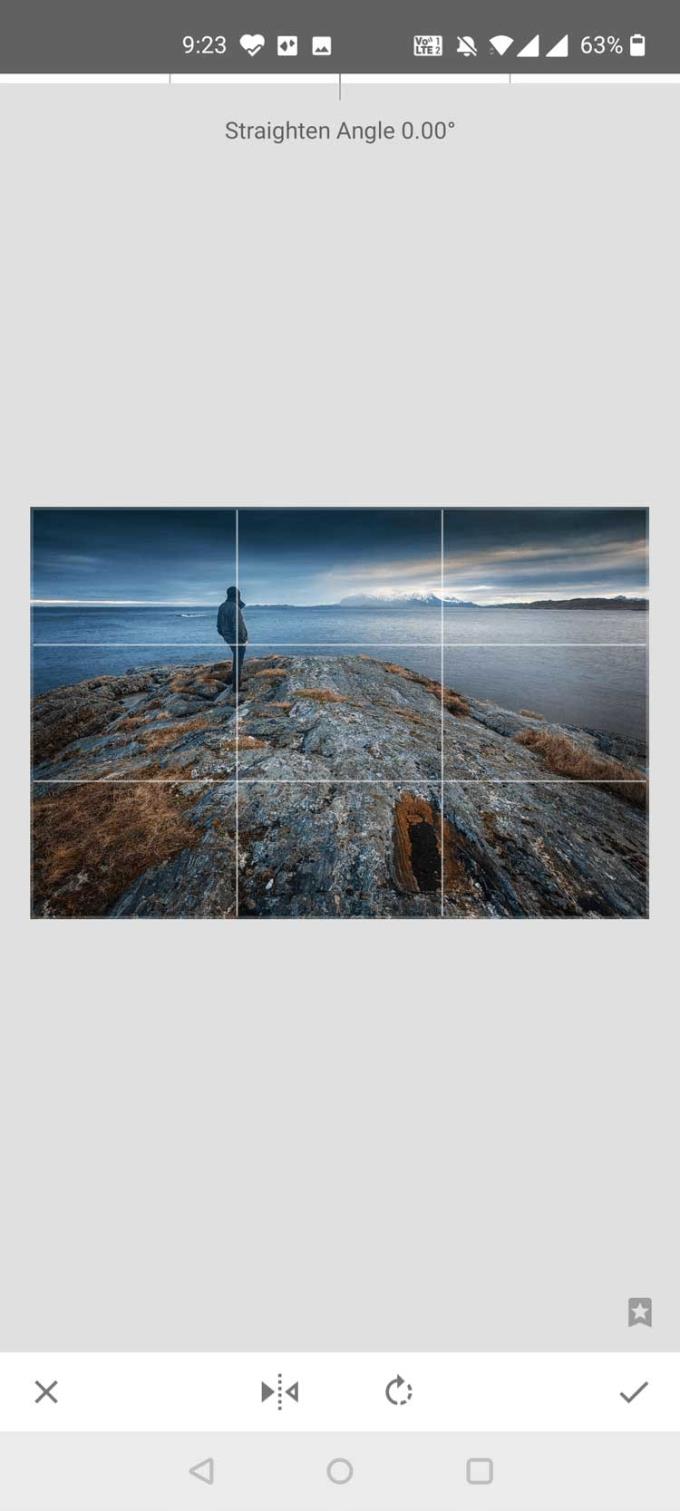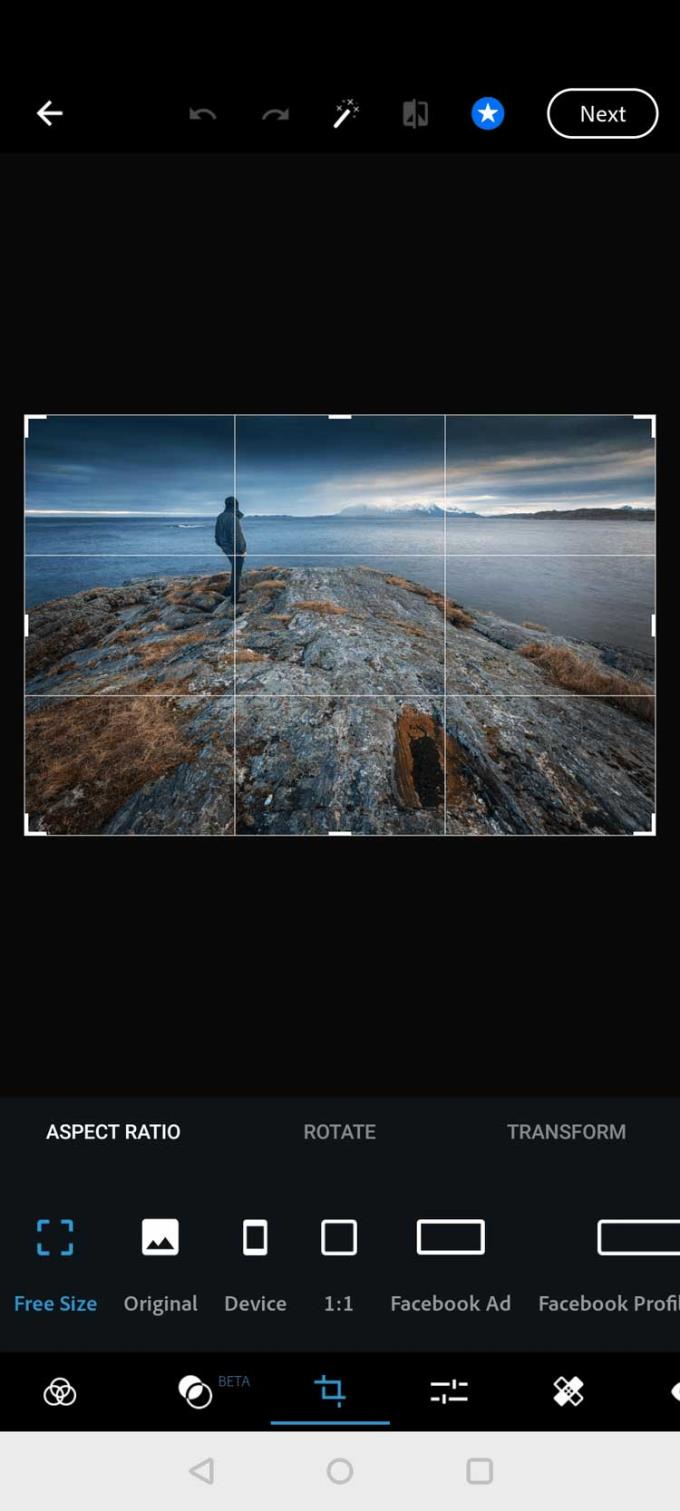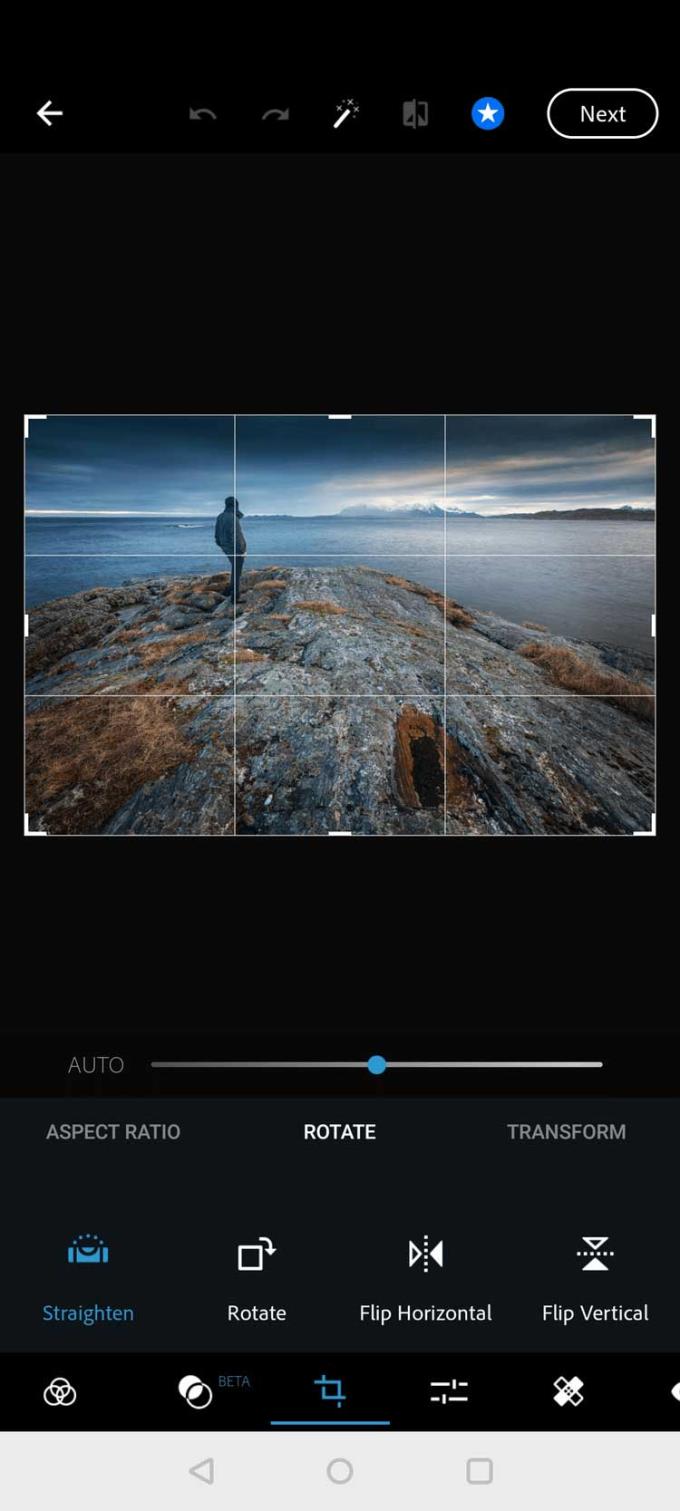Листать фотографии на Android очень просто . Вот несколько способов перевернуть фотографии на телефонах Android .

Как перевернуть фотографии на телефонах Android
- Используйте галерею, чтобы переворачивать фотографии на Android
- Используйте Snapseed для переворачивания фотографий на Android
- Используйте Adobe Photoshop Express для переворачивания фотографий на Android
Используйте галерею, чтобы переворачивать фотографии на Android
Большинство устройств Android поставляются с приложением Галерея для хранения фотографий. Это приложение обычно предоставляет некоторые базовые инструменты редактирования. Один из них позволяет перевернуть фото.
Функции галереи зависят от устройства. Вот как использовать приложение Галерея на телефонах OnePlus Nord для переворачивания фотографий. Эти шаги немного отличаются на других смартфонах Android.
Откройте Галерею на телефоне и коснитесь фотографии, которую хотите перевернуть. Ваша фотография откроется в полноэкранном режиме.
Нажмите « Изменить» в левом нижнем углу, чтобы открыть доступные инструменты редактирования.
Выберите Повернуть из доступных опций.
Вы увидите значок времени внизу. Коснитесь этого значка, чтобы перевернуть фотографию.
Затем не забудьте нажать на галочку, чтобы сохранить перевернутое изображение.
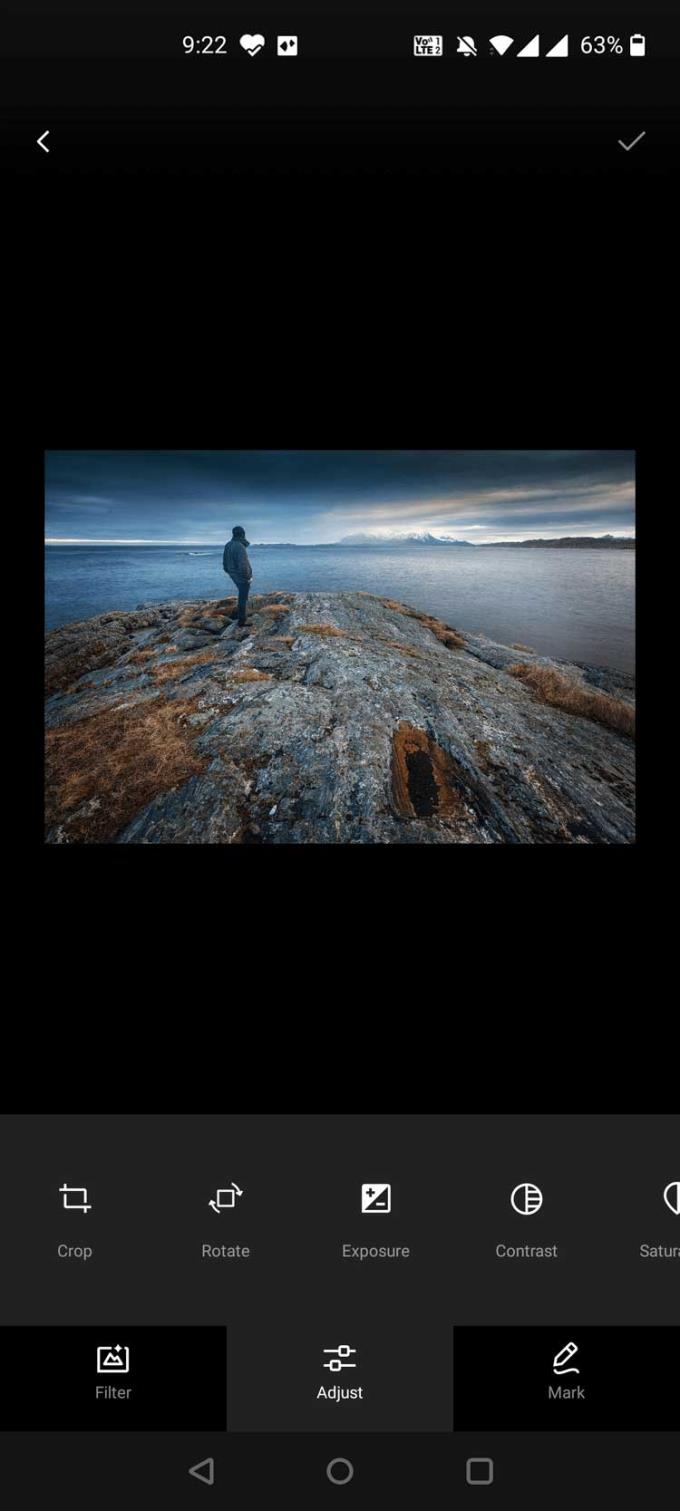
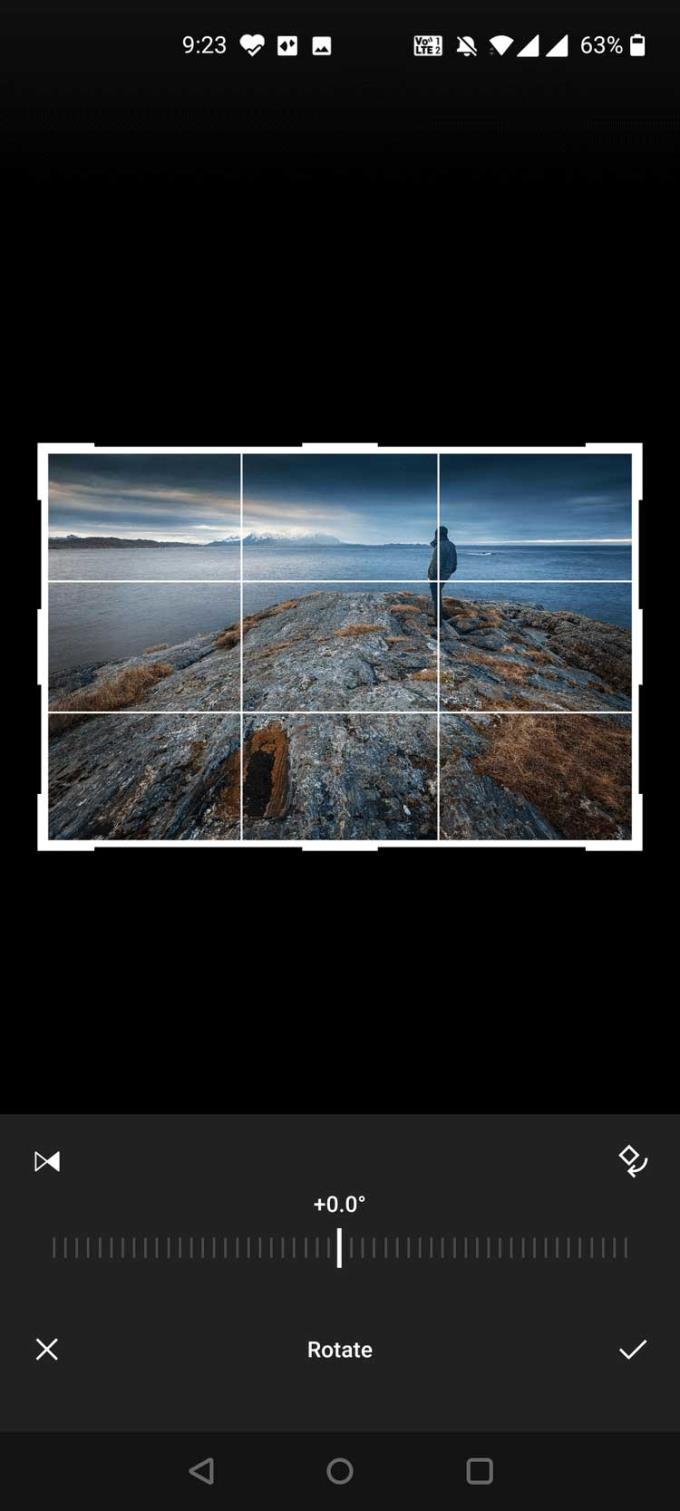
Используйте Snapseed для переворачивания фотографий на Android
Snapseed - бесплатное приложение Google для редактирования фотографий для смартфонов. Он предлагает множество вариантов редактирования, в том числе переворачивание фотографий.
Как использовать Snapseed для переворачивания фотографий на телефонах Android:
Загрузите и установите Snapseed на свой телефон.
Откройте приложение и коснитесь значка « Добавить» (+) в центре экрана. Это позволяет загружать фотографии для редактирования в приложении.
На следующем экране коснитесь значка гамбургера в левом верхнем углу и выберите Галерея .
Выберите фотографию, которую хотите перевернуть, из галереи . Это фото будет добавлено в Snapseed .
При открытии фотографии в приложении нажмите Инструменты ниже.
Коснитесь « Повернуть» из доступных параметров, затем коснитесь значка переворота изображения внизу.
После этого коснитесь галочки, чтобы сохранить перевернутое изображение.
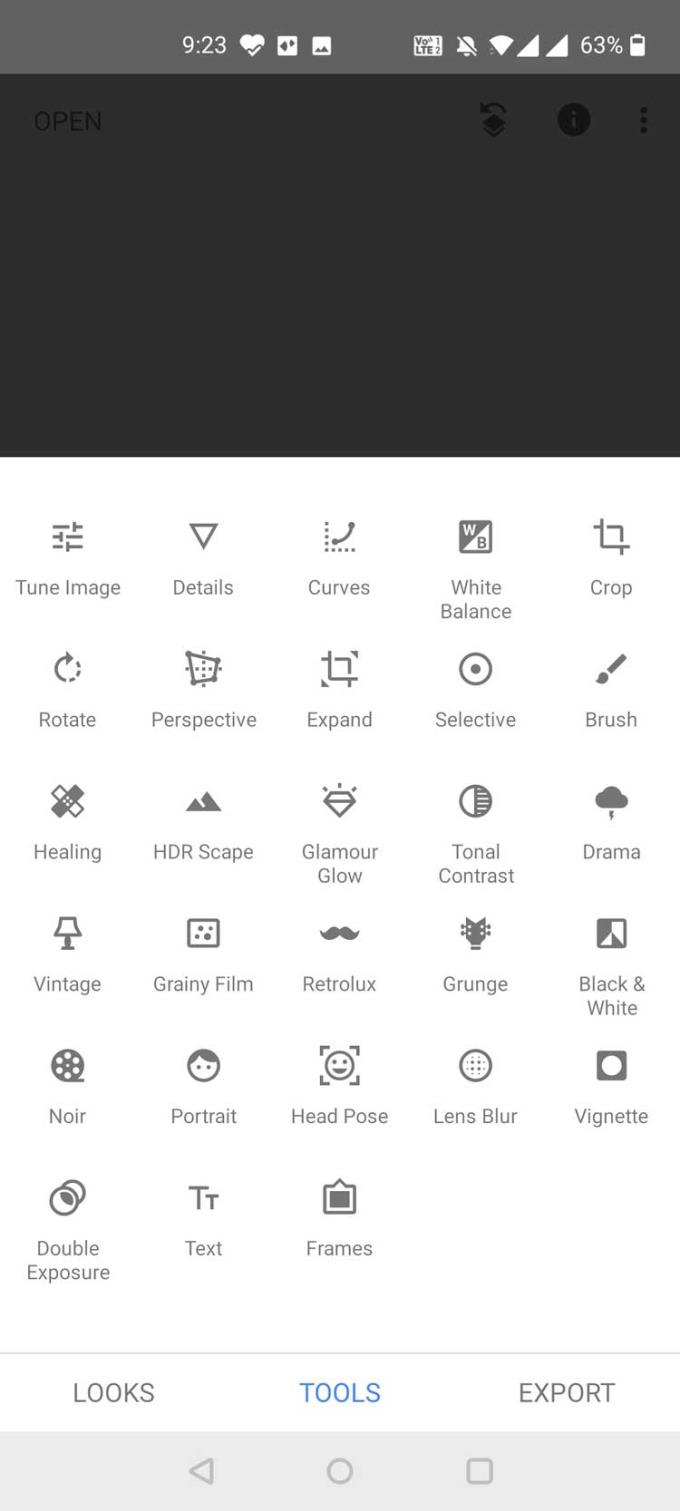
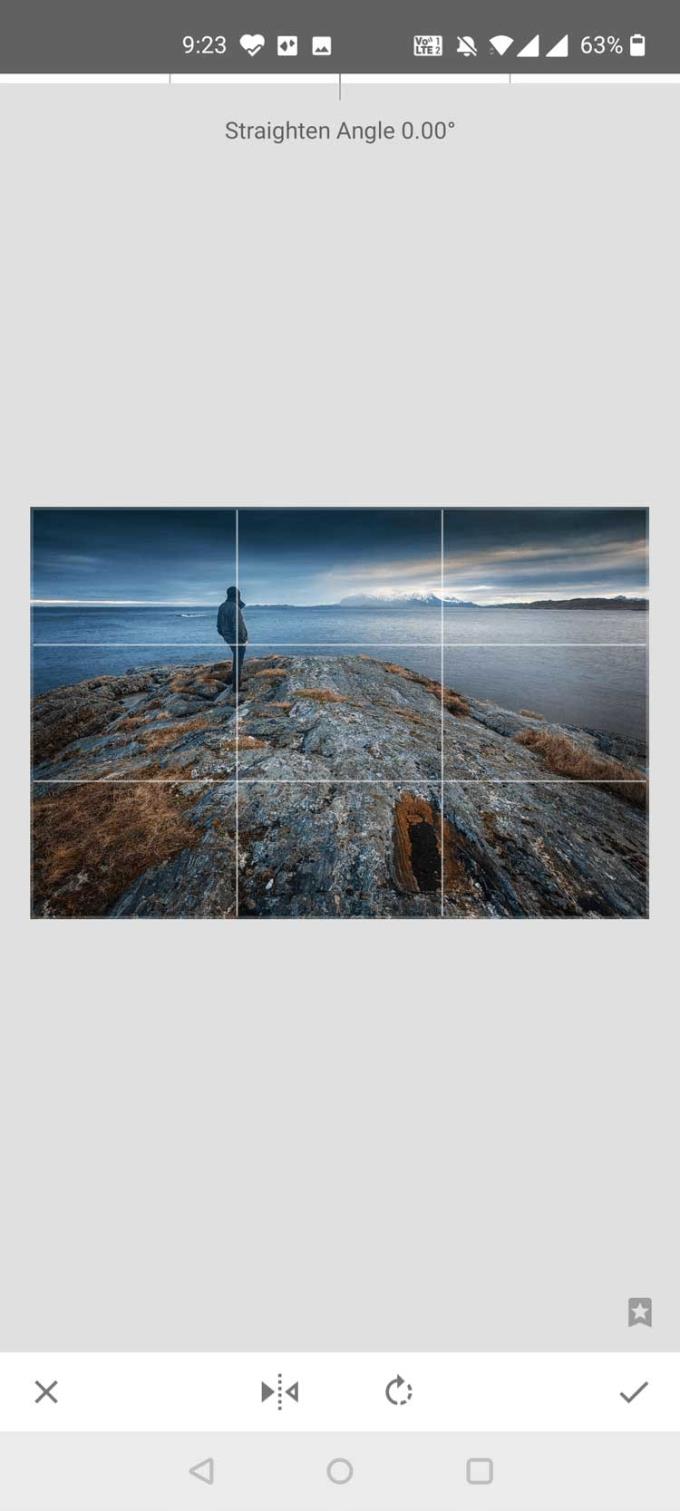
Используйте Adobe Photoshop Express для переворачивания фотографий на Android
Adobe Photoshop Express (бесплатно, доступно IAP) предлагает несколько инструментов редактирования для улучшения изображений на устройствах Android. Один из этих инструментов позволяет переворачивать изображение по горизонтали и вертикали.
Как использовать Adobe Photoshop Express для переворачивания фотографий на телефоне:
Установите Adobe Photoshop Express на устройство.
Откройте приложение и войдите в свою учетную запись Adobe. Вы можете создать бесплатную учетную запись, если у вас ее еще нет.
Предоставьте приложению доступ к репозиторию. Это позволяет Adobe Photoshop Express получить доступ к вашему изображению и отобразить его.
Затем коснитесь фотографии, которую хотите перевернуть, и приложение откроет ее в полноэкранном режиме.
Коснитесь значка « Обрезать» ниже, затем коснитесь « Повернуть» на открывшейся панели инструментов.
Теперь вы можете нажать « Отразить по горизонтали» или « Отразить по вертикали», чтобы перевернуть изображение в нужном направлении.
Когда вы закончите перевернуть фотографию, нажмите « Далее» в правом верхнем углу.
На следующем экране нажмите « Сохранить в галерее», чтобы сохранить перевернутое фото на телефон. Кроме того, с этого экрана вы можете напрямую обмениваться фотографиями на другие платформы.
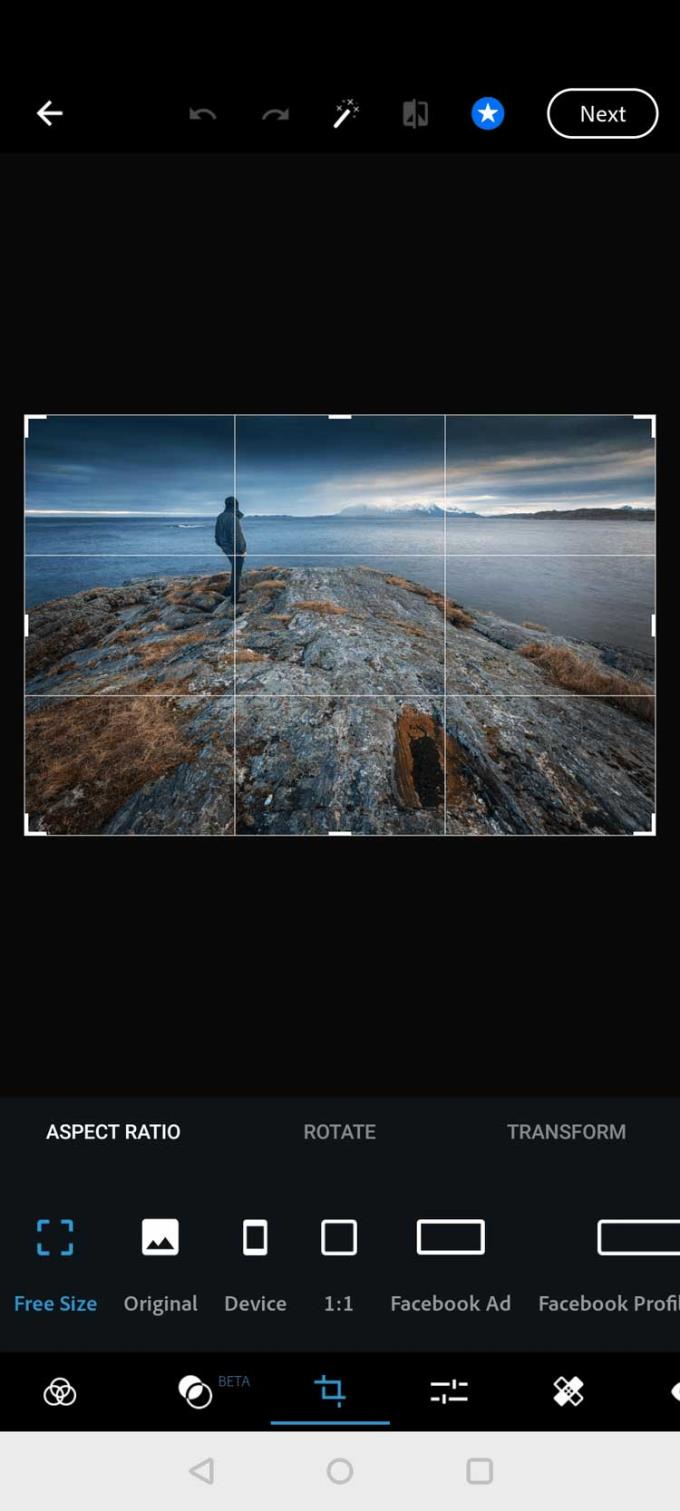
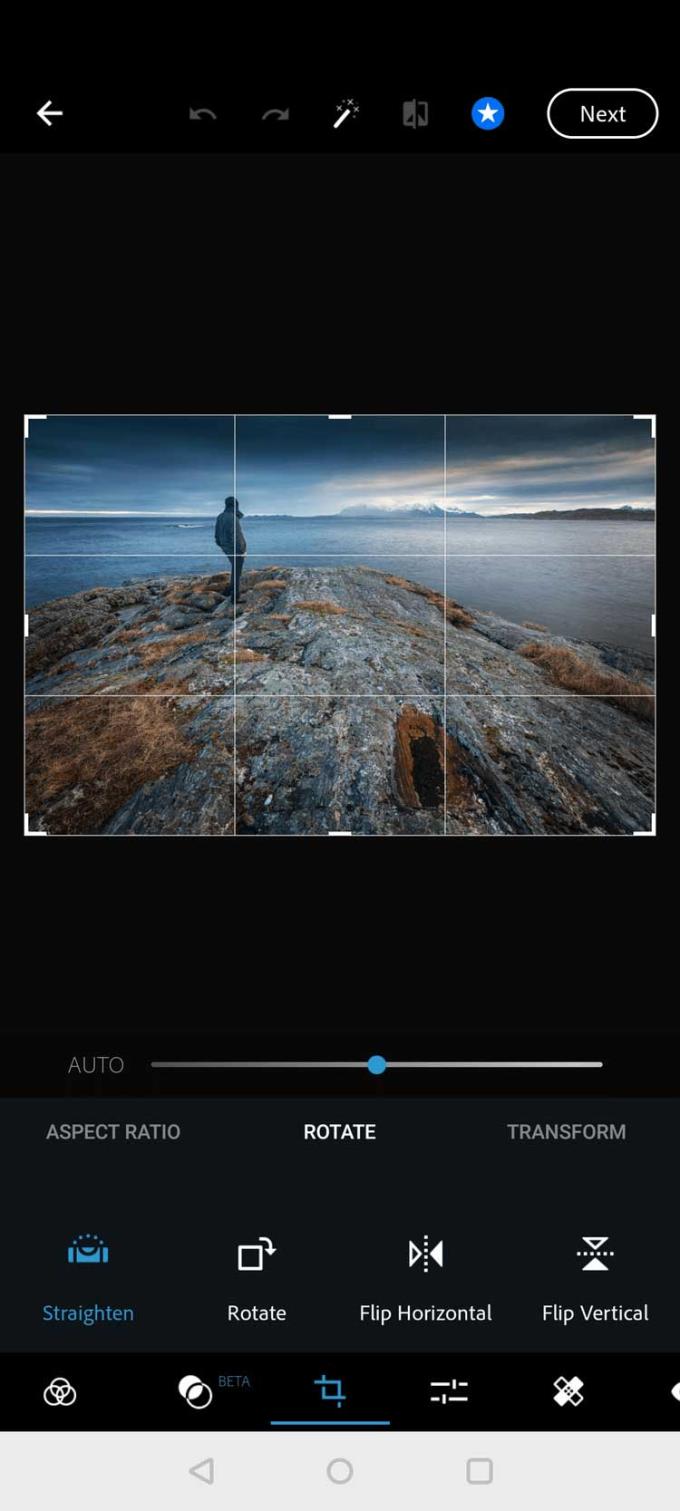
Выше приведены некоторые способы переворачивания фотографий на телефонах Android . Если вы знаете другие способы, поделитесь, пожалуйста, с читателями WebTech360!